Опції щоденних повідомлень у Yahoo Mail відображаються на панелях меню у вашій папці «Вхідні» та на екрані «Написати». Вони складаються з параметрів роботи з окремими повідомленнями та їх композиції – видалення листів, переміщення електронних листів, зміна стилю тексту тощо. Для параметрів, які впливають на роботу всього облікового запису – підписів, фільтрів, параметрів безпеки тощо. -- відкрити екран налаштувань.
Параметри повідомлення
Параметри Yahoo Mail для роботи з певними вхідними електронними листами відображаються в рядку меню вгорі папки "Вхідні". Щоб відформатувати вихідні листи, скористайтеся панеллю інструментів під повідомленням на екрані «Написати».
Відео дня
Параметри вхідної пошти
Щоб працювати з повідомленнями в папці "Вхідні", перевірте один або кілька електронних листів і виберіть опцію на панелі меню до Видалити, Рухатися або позначити повідомлення як Спам. Щоб вибрати інші параметри, наприклад позначити повідомлення як непрочитане, клацніть Більше.

Ця панель меню також з’являється під час читання електронного листа.
Авторство зображення: Зображення надано Yahoo
Параметри форматування
Під областю композиції у вихідній електронній пошті ви знайдете варіанти форматування тексту. Натисніть Tt щоб змінити шрифт або розмір тексту, Б сміливо, я виділити курсивом або А змінювати кольори. Ці параметри застосовуються лише до поточної електронної пошти: виберіть блок тексту, а потім клацніть параметр, щоб застосувати його до виділеного, або клацніть параметр без виділення тексту, щоб використати його для наступного введення.
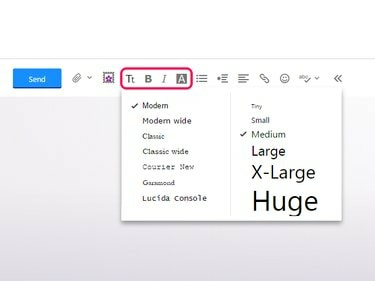
Ця панель інструментів також пропонує марковані списки та відступи.
Авторство зображення: Зображення надано Yahoo
Порада
Панель інструментів не пропонує піктограму підкреслення, тому додайте підкреслення, натиснувши Ctrl-U. Ярлики Ctrl-B і Ctrl-I напівжирний та курсив, відповідно.
Опції для всього облікового запису
Для параметрів, які впливають на весь обліковий запис Yahoo Mail, а не на окремі повідомлення, наведіть курсор на значок шестірні та виберіть Налаштування.
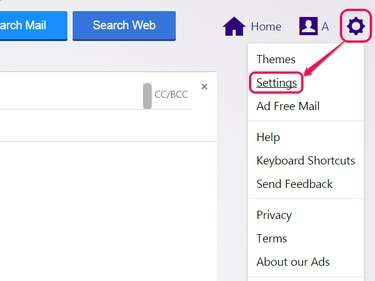
Або, щоб змінити фонове зображення сайту, натисніть Теми.
Авторство зображення: Зображення надано Yahoo
Yahoo Mail має десятки налаштувань для налаштування сайту на свій смак. Після зміни налаштувань натисніть Зберегти закінчувати. Деякі з найкорисніших розділів і налаштувань представлені тут.
Перегляд електронної пошти
На Перегляд електронної пошти виберіть, як виглядатиме ваша папка "Вхідні" та як у ній упорядковуватися електронні листи. Опції включають, чи показувати попередній перегляд електронної пошти у папці "Вхідні" та як швидко позначати повідомлення як прочитані. Якщо вам не подобається, як Yahoo Mail групи відповідають разом, вимкнути Увімкнути розмови. Щоб повернути весь сайт до старішого, простішого стилю, змініть Поштову версію на Основний.

Фрагменти — це попередній перегляд в один рядок у рядку теми електронних листів.
Авторство зображення: Зображення надано Yahoo
Написання електронної пошти
в Написання електронної пошти, ви знайдете параметри додавання одержувачів до списку контактів, а також варіант шрифту за замовчуванням і розміру тексту ваших вихідних листів. Ви не можете встановити колір шрифту за замовчуванням, але якщо ви використовуєте a підпис (вибрати Показати розширений текстовий підпис), ваш підпис може включати параметри форматування, наприклад колір.
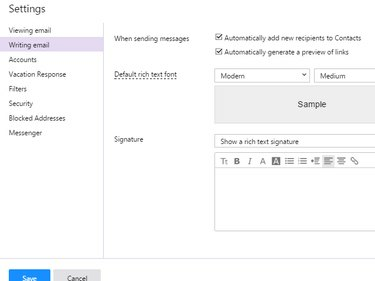
Інший варіант підпису забезпечує підпис простого тексту без форматування.
Авторство зображення: Зображення надано Yahoo
Рахунки
The Рахунки вкладка показує параметри для вашого облікового запису Yahoo, включаючи як Yahoo Mail, так і інші служби. Перейдіть на цю вкладку, щоб Змінити пароль, додайте нові адреси електронної пошти, відредагуйте свій профіль або посилання на Facebook.
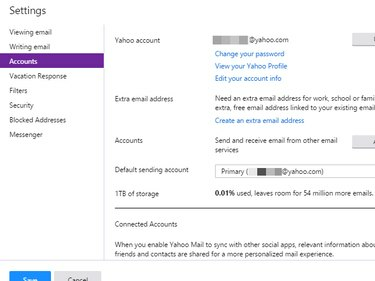
Ця вкладка також показує, скільки пам’яті ви використали.
Авторство зображення: Зображення надано Yahoo
фільтри
фільтри допоможе вам упорядкувати вхідні повідомлення або повністю ігнорувати певні типи повідомлень, розмістивши електронні листи в різні папки за певними критеріями. На фільтри вкладку, клацніть Додати щоб зробити новий фільтр. Дайте фільтру назву, щоб ідентифікувати його, а потім додайте відповідні критерії, наприклад відправник електронної пошти або рядок теми. Виберіть папку, куди фільтр повинен зберігати відповідні електронні листи, і натисніть Зберегти.
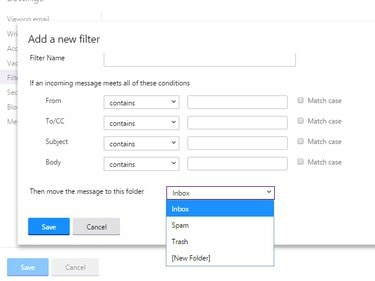
Виберіть папку «Кошик», щоб автоматично видаляти відповідні листи.
Авторство зображення: Зображення надано Yahoo
Порада
Щоб повністю ігнорувати певного відправника, додайте адресу електронної пошти до Заблоковані адреси замість вкладки.
Безпека
The Безпека вкладка має три варіанти. Показувати зображення в електронних листах визначає, чи показувати вкладені зображення автоматично чи лише після клацання. Виберіть Ніколи за замовчуванням або Завжди, крім папки "Спам".. Зображення в спамі можуть сповіщати спамера про те, що ви відкрили повідомлення, тому ви не можете завжди показувати зображення в папці "Спам". Другий параметр визначає, як швидко видаляти спам-повідомлення. Останній варіант дозволяє створювати одноразові адреси, які допомагають уникнути спаму під час реєстрації на веб-сайтах або залишатися анонімними, коли розкриваєте свою електронну адресу незнайомцям. Для початку натисніть Створити базову назву і виберіть назву як основу для всіх ваших одноразових адрес.
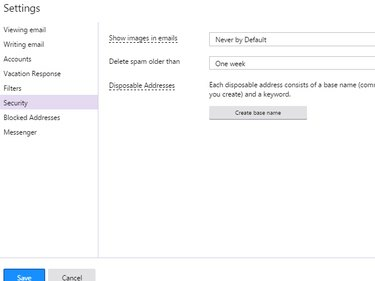
Ви отримуєте лише одне базове ім’я і не можете змінити його пізніше.
Авторство зображення: Зображення надано Yahoo


